Lo frustrante que se siente cuando, durante la navegación, la ERR_NETWORK_CHANGED se produce un error. Se produce cuando, debido a algo, su conexión a internet se hace alterado o modificado, y a partir de entonces, su navegador no se puede conectar con un sitio web.
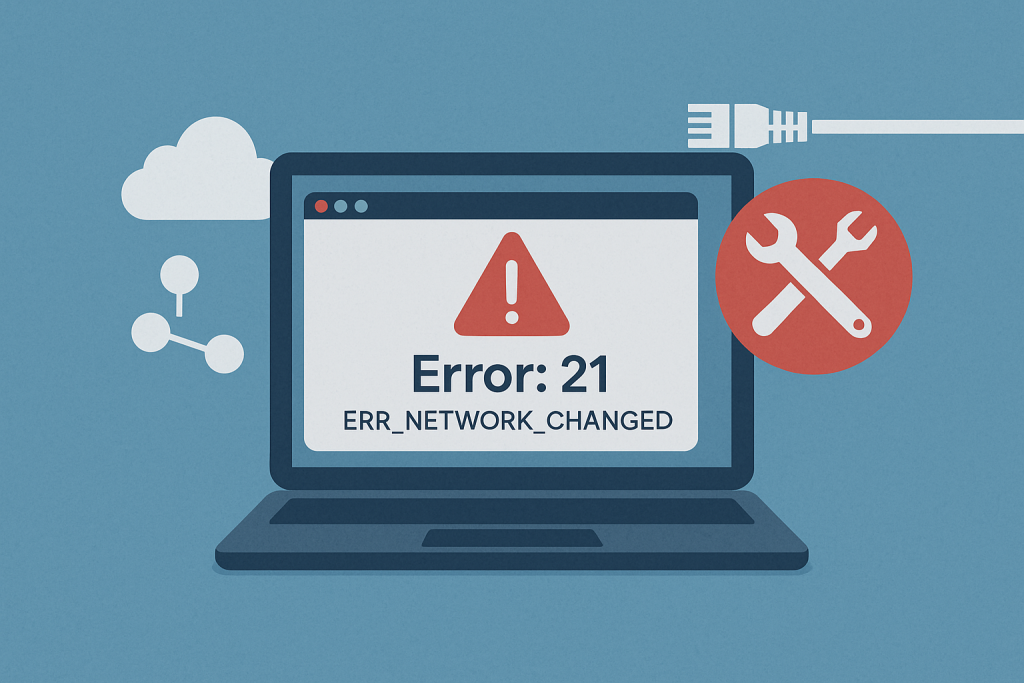
Si usted está experimentando este problema, aquíes lo que usted necesita saber para resolverlo.
Causas del Error: 21 – ERR_NETWORK_CHANGED
Este error ocurre generalmente cuando algo ha ido mal con su conexión a Internet. Las causas varían, pero los siguientes son algunos de los más frecuentes:
- Inestable Configuración de Red: Muchas veces, los cambios repentinos en la configuración de la red también pueden provocar este error.
- Obsoleto o dañado de los controladores de red: Esto puede ser causado por un mal funcionamiento de los controladores.
- Problemas de DNS: Un corrupto de la caché de DNS afecta a la conexión entre su navegador y el sitio web.
- Software de terceros conflictos: incluye Vpn, Antivirus y otras herramientas de redes que pueden interferir con su configuración de internet.
- Virus/Malware: Malware también puede alterar la configuración de la red y por lo tanto causar un impedimento.
1. Reinicia Tu Módem
Un simple reinicio de tu modem claro temporales a problemas de conectividad. Apague el módem y espere un par de minutos.
Enciéndalo de nuevo. Deje que el módem de arranque completamente, a continuación, compruebe si el error persiste. Esto asegurará un fresco de la conexión a su ISP.
2. Restablecer TCP/IP
Si reinicio el módem no funciona, intente restablecer la pila TCP/IP. Esto va a resolver muchos problemas con la red. Para ello:
- Abra el Símbolo del sistema como administrador. Luego, uno por uno, copia de los siguientes comandos en ella, pulsando Enter después de cada uno:
–netsh int ip reset
–netsh winsock reset - Reinicie el equipo y ver si el problema desaparece.
Cómo Utilizar el Símbolo del sistema
El Símbolo del sistema de obras por la simple introducción de Windows adecuada de comandos en ella. Utilizar de manera eficaz cuando usted tiene acceso administrativo al equipo.
Privilegios de administrador son necesarios para ciertas tareas, tales como el restablecimiento de los protocolos TCP/IP. Asegúrese de que tiene antes de continuar.
He aquí cómo restablecer TCP/IP utilizando el Símbolo del sistema:
- Búsqueda de Símbolo del sistema en Windows, la barra de búsqueda.
- Haga clic derecho sobre él y seleccione Ejecutar como administrador.
Introduzca los siguientes comandos uno por uno, pulsando Enter después de cada uno:
netsh winsock resetnetsh int ip resetipconfig /releaseipconfig /renewipconfig /flushdns
Estos comandos restablecer la configuración de TCP/IP, lo cual puede ayudar a resolver problemas relacionados con la red.
3. Flush DNS
Un corrupto de la caché de DNS puede causar problemas de exploración. Compensación podría ayudar a resolver el ERR_NETWORK_CHANGED de error. Aquís cómo lavar tu DNS:
- Presione Windows + R para abrir el cuadro de diálogo Ejecutar.
- Escriba
cmdy pulse Enter.
En el Símbolo del sistema que se abre, escriba el siguiente comando seguido de Enter:ipconfig /flushdns - Reinicia el navegador y ver si el problema desaparece.
4. Actualización De Los Controladores De Red
Obsoleto o dañado de los controladores de red puede ser una razón para el problema de conectividad. Actualización:
- Abra el Administrador de Dispositivos haciendo clic en el Inicio botón.
- Haga clic para Expandir los Adaptadores de Red.
- Haz clic derecho en el adaptador de red, y haga clic en Actualizar controlador.
- Seleccione ‘Buscar automáticamente software de controlador actualizado.
Si la búsqueda automática nofunciona, considere el uso de Driver Updater para actualizar automáticamente todos los controladores de dispositivo de manera eficiente.
5. Analice Su Equipo en busca de Virus
El Malware puede modificar la configuración de tu red y traer una ERR_NETWORK_CHANGED de error.
Ejecute un análisis completo del sistema en busca de malware, utilizando un buen software antivirus. Outbyte AVarmor es muy recomendable para la integral de protección contra malware.
6. Desinstalar el Software de Cliente VPN
A veces, el Vpn se hace un lío a su configuración de red y el resultado de dichos errores. Trate de desinstalar el software de cliente VPN, por el momento, y ver si el error se borra. Si es así, bien considerar la posibilidad de reinstalar el VPN o uno que sea compatible con su sistema.
Preguntas Frecuentes
¿Cuál es el significado de ERR_NETWORK_CHANGED?
El código de muestra que los cambios en la configuración de la red han tenido lugar o su browser fue perturbado; no tiene acceso a la internet.
Puede un controlador problemático causar este tipo de error?
Sí, este tipo de error se origina principalmente porque los controladores de Red están demasiado viejos o dañados.
¿Cómo puedo vaciar mi DNS?
Abra Símbolo del sistema y escriba ipconfig /flushdns; esto claro fuera de su caché de DNS.
Es posible que este error tiene algo que ver con malware?
Sí, el malware puede volver a configurar los ajustes de red, así desconectándote de la internet.
Debo desinstalar mi VPN para corregir este error?
Deshabilitar el VPN temporalmente para estar seguro de si es problemático. Puede volver a instalar si es necesario o instalar uno que sea compatible.





